Jak wydrukować pokaz slajdów programu PowerPoint z notatkami i bez?
Microsoft Power Point Microsoft Bohater / / June 10, 2021

Ostatnia aktualizacja

Możesz wydrukować pokaz slajdów programu Microsoft PowerPoint z notatkami lub bez. Daje to elastyczność drukowania tylko tego, czego potrzebujesz.
Kiedy ty używać notatek prelegenta w programie Microsoft PowerPoint, możesz wyświetlać te notatki podczas prezentacji. Jest to przydatne, gdy punkty rozmowy są widoczne na ekranie tylko dla Ciebie.
Ale co, jeśli chcesz wydrukować pokaz slajdów z tymi notatkami do prezentacji? Możesz chcieć przejrzeć swoje notatki w podróży lub przekazać je współpracownikowi do przejrzenia. Na szczęście Microsoft pomyślał o tym i umożliwia drukowanie pokazu slajdów PowerPoint z notatkami prelegenta lub bez nich.
Wydrukuj pokaz slajdów programu PowerPoint z notatkami prelegenta
Chociaż podobne, kroki różnią się nieco, jeśli chodzi o drukowanie pokazu slajdów programu PowerPoint w systemie Windows i Mac. A dla każdej platformy istnieje tylko jeden sposób na wydrukowanie notatek do prezentacji.
Jak wydrukować notatki prezentacji w systemie Windows
- Kliknij Plik > Wydrukować z menu.
- W sekcji Ustawienia kliknij wyświetlone pole rozwijane Slajdy na całej stronie.
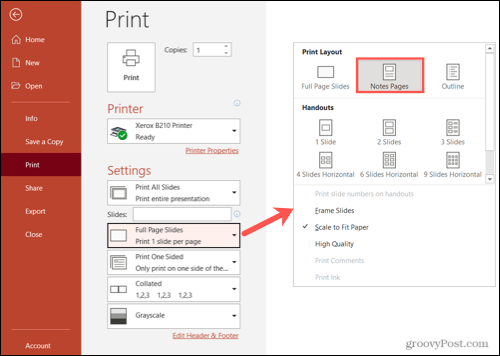
- Wybierz Strony notatek.
- Po prawej stronie zobaczysz podgląd wydruku. Spowoduje to wyświetlenie każdego slajdu z notatkami prezentacji poniżej. Użyj strzałek na dole, aby przejrzeć każdą stronę, jeśli chcesz.
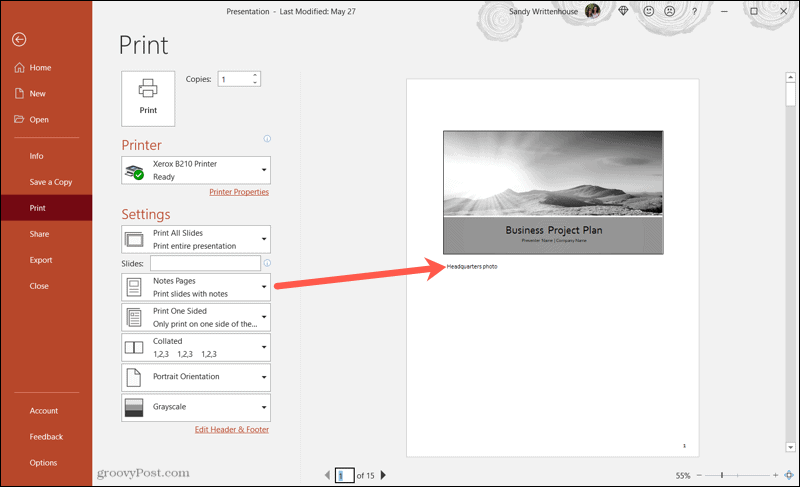
Wprowadź niezbędne zmiany i drukuj jak zwykle.
Jak wydrukować notatki do prezentacji na komputerze Mac
- Kliknij Plik > Wydrukować z paska menu.
- Rozwiń okno drukowania, klikając Pokaż szczegóły.
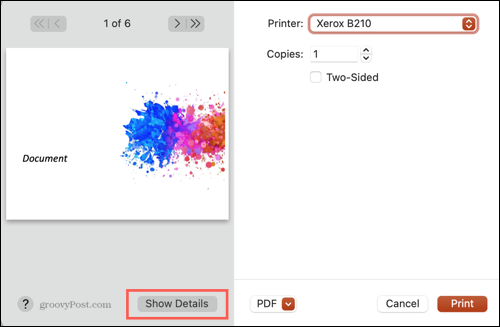
- Zejdź do Układ rozwijane pole i wybierz Uwagi.
- Po lewej stronie zobaczysz podgląd wydruku. Spowoduje to wyświetlenie notatek do slajdów, które je zawierają. Możesz użyć strzałek u góry, aby wyświetlić każdy slajd, jeśli chcesz.
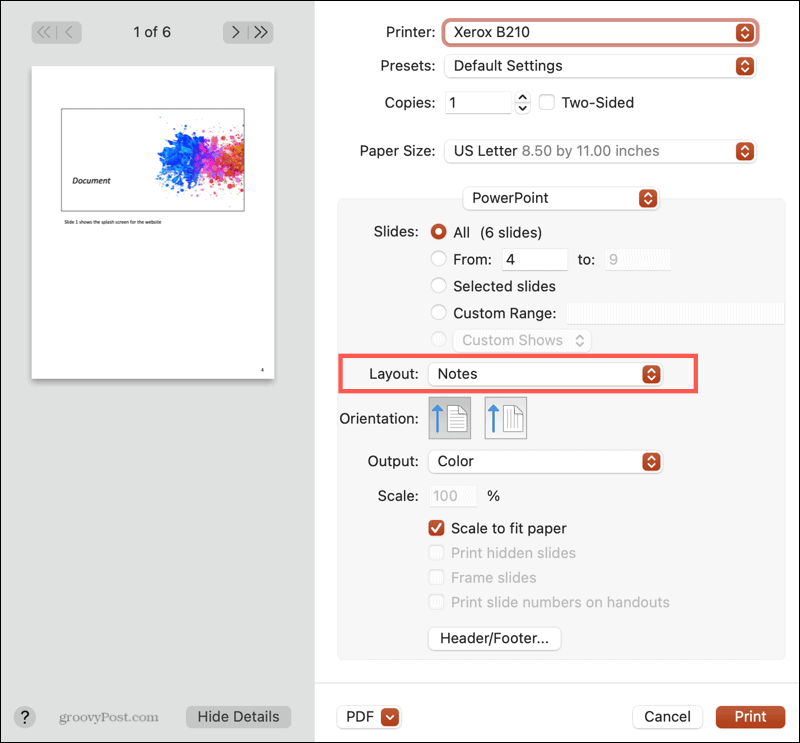
W razie potrzeby dokonaj wszelkich innych korekt i drukuj w normalny sposób.
Wydrukuj pokaz slajdów PowerPointa bez notatek
Obecnie wszystkie inne opcje drukowania programu PowerPoint w systemach Windows i Mac będą drukowane bez notatek.
W systemie Windows wykonaj te same czynności co wcześniej i wybierz slajdy na całych stronach, konspekt lub jeden z materiałów informacyjnych dostępnych w Slajdy na całej stronie upuścić pudło.
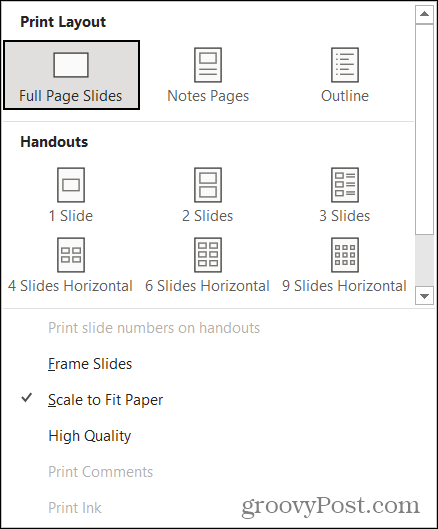
Na Macu postępuj zgodnie z powyższymi instrukcjami i wybierz Slajdy, Konspekt lub jeden z układów materiałów informacyjnych dostępnych w Układ upuścić pudło.
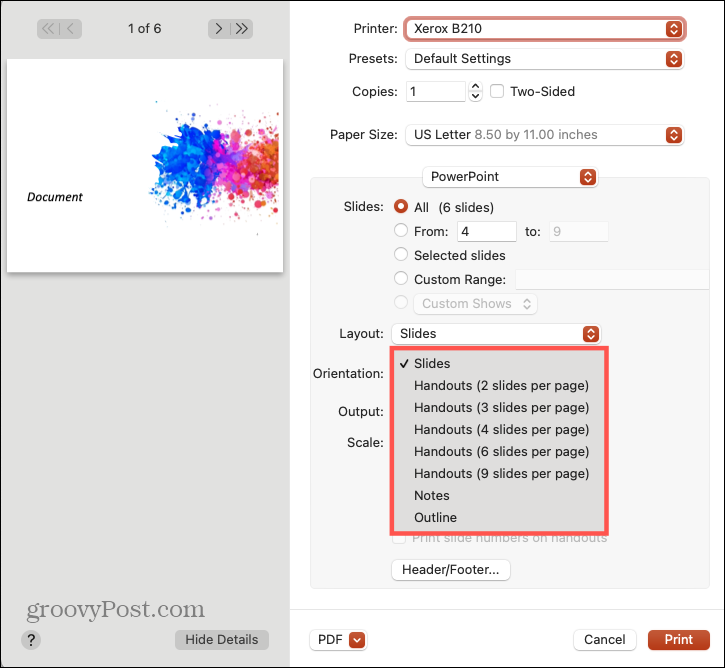
Wydrukuj to, czego potrzebujesz w programie PowerPoint
Dzięki różnym opcjom drukowania w programie Microsoft PowerPoint możesz łatwo drukować z notatkami, bez notatek, konspektu lub materiałów informacyjnych.
Pamiętaj, że PowerPoint to aplikacja, która jest częścią Pakiet Microsoft 365 (dawniej Office 365) aplikacji, które oferują Word, Outlook, Excel i inne. Plus, 1 TB przestrzeni dyskowej OneDrive dla użytkowników.
Aby uzyskać dodatkową pomoc dotyczącą programu PowerPoint, zobacz, jak: dodaj numery slajdów lub znajdź swoją prezentację liczbę słów.
Pamiętaj, że możesz być na bieżąco z naszymi nowymi artykułami, śledząc nas na Twitterze!
Jak wyczyścić pamięć podręczną Google Chrome, pliki cookie i historię przeglądania?
Chrome doskonale radzi sobie z przechowywaniem historii przeglądania, pamięci podręcznej i plików cookie, aby zoptymalizować wydajność przeglądarki online. Jej jak...
Dopasowywanie cen w sklepie: jak uzyskać ceny online podczas zakupów w sklepie?
Kupowanie w sklepie nie oznacza, że musisz płacić wyższe ceny. Dzięki gwarancjom dopasowywania cen możesz uzyskać rabaty online podczas zakupów w...
Jak podarować subskrypcję Disney Plus za pomocą cyfrowej karty podarunkowej
Jeśli cieszyłeś się Disney Plus i chcesz podzielić się nim z innymi, oto jak kupić subskrypcję Disney+ Gift za...
Twój przewodnik po udostępnianiu dokumentów w Dokumentach, Arkuszach i Prezentacjach Google
Możesz łatwo współpracować z aplikacjami internetowymi Google. Oto Twój przewodnik dotyczący udostępniania w Dokumentach, Arkuszach i Prezentacjach Google z uprawnieniami...
